电脑哪里看win7还是win10 怎么确认系统版本是Win7还是Win10
时间:2023-11-11 来源:互联网 浏览量:
电脑哪里看win7还是win10,随着计算机操作系统的不断更新和升级,我们有时会对自己的电脑系统版本产生疑惑,特别是在面对Windows 7和Windows 10这两个常见的操作系统时,我们该如何准确地确认自己的电脑系统究竟是Windows 7还是Windows 10呢?在本文中我们将介绍几种简单的方法来判断电脑的操作系统版本,帮助您更好地了解并使用您的电脑。
具体步骤:
1.进入电脑系统后,查看左下角的开始图标。中间类似一个十字的,则为win10系统。
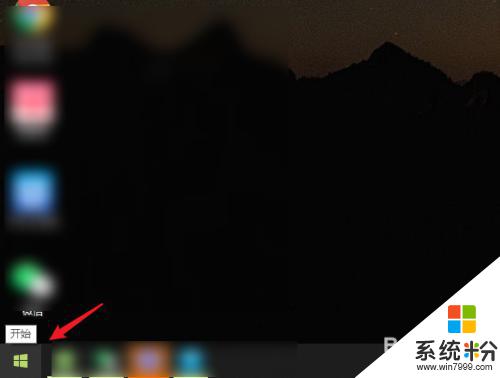
2.如果左下角的图标是一个圆球,则系统版本为win7系统。

3.同时,找到计算机的图标,右键点击。
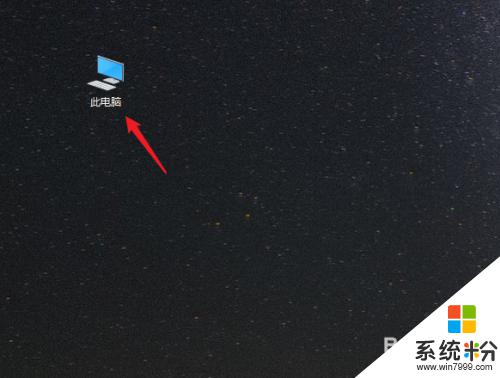
4.点击后,选择属性的选项进入。
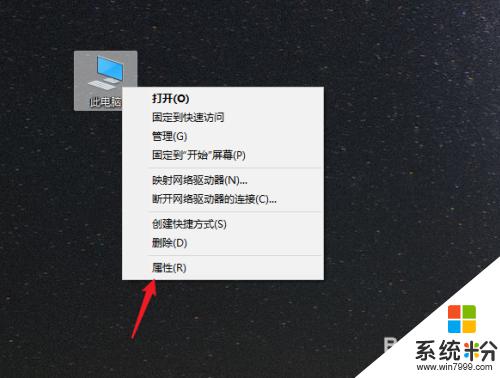
5.进入后,可以查看到系统的版本信息。进而判断系统是win7还是win10。
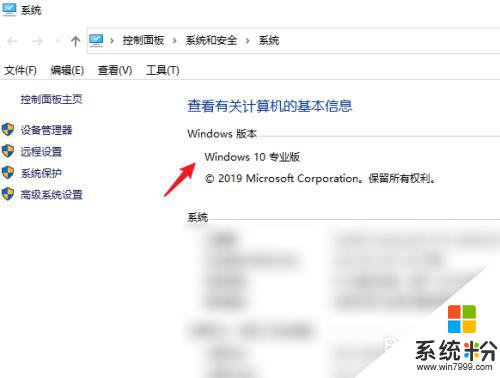
以上就是如何查看电脑操作系统是win7还是win10的全部内容,如果你遇到了这种情况,可以根据本文提供的步骤轻松解决,操作简单快速,一步到位。
我要分享:
相关教程
- ·新电脑装win10好还是win7|系统选win10好还是win7好
- ·win10多少位系统 Win10操作系统怎么查看电脑是32位还是64位系统
- ·win10是32位还是64位怎么确定
- ·怎么看win10是专业版还是家庭版 怎样查看自己的Win10系统是家庭版还是专业版
- ·电脑win8和win10系统哪个好用|选win8还是win10好
- ·win10 查看系统位数 查看自己的Win10操作系统是32位还是64位的方法
- ·桌面文件放在d盘 Win10系统电脑怎么将所有桌面文件都保存到D盘
- ·管理员账户怎么登陆 Win10系统如何登录管理员账户
- ·电脑盖上后黑屏不能唤醒怎么办 win10黑屏睡眠后无法唤醒怎么办
- ·电脑上如何查看显卡配置 win10怎么查看电脑显卡配置
win10系统教程推荐
- 1 电脑快捷搜索键是哪个 win10搜索功能的快捷键是什么
- 2 win10系统老是卡死 win10电脑突然卡死怎么办
- 3 w10怎么进入bios界面快捷键 开机按什么键可以进入win10的bios
- 4电脑桌面图标变大怎么恢复正常 WIN10桌面图标突然变大了怎么办
- 5电脑简繁体转换快捷键 Win10自带输入法简繁体切换快捷键修改方法
- 6电脑怎么修复dns Win10 DNS设置异常怎么修复
- 7windows10激活wifi Win10如何连接wifi上网
- 8windows10儿童模式 Win10电脑的儿童模式设置步骤
- 9电脑定时开关机在哪里取消 win10怎么取消定时关机
- 10可以放在电脑桌面的备忘录 win10如何在桌面上放置备忘录
win10系统热门教程
- 1 Win10系统新加一块机械硬盘怎么分区? Win10系统新加一块机械硬盘怎么分区?
- 2 怎么让日期显示星期几 Win10右下角日期时间显示星期几的快捷设置方法
- 3 win10如何清理系统垃圾|win10清理系统垃圾文件的方法
- 4win10系统备份需要多大容量?win10备份系统占多大磁盘
- 5Win10 OneDrive怎么重置?OneDrive重置方法
- 6安装Win10系统的时候无法选择版本怎么回事?(安装好就是Win10家庭版)
- 7win10软件管家在哪 Win10自带的软件管家在哪个菜单里找到
- 8win10如何关闭自动更新,win10关闭自动更新教程
- 9Win10禁用任务管理器和解除禁用的方法
- 10Win10怎么把F1到F12键恢复为原来的用法
最新win10教程
- 1 桌面文件放在d盘 Win10系统电脑怎么将所有桌面文件都保存到D盘
- 2 管理员账户怎么登陆 Win10系统如何登录管理员账户
- 3 电脑盖上后黑屏不能唤醒怎么办 win10黑屏睡眠后无法唤醒怎么办
- 4电脑上如何查看显卡配置 win10怎么查看电脑显卡配置
- 5电脑的网络在哪里打开 Win10网络发现设置在哪里
- 6怎么卸载电脑上的五笔输入法 Win10怎么关闭五笔输入法
- 7苹果笔记本做了win10系统,怎样恢复原系统 苹果电脑装了windows系统怎么办
- 8电脑快捷搜索键是哪个 win10搜索功能的快捷键是什么
- 9win10 锁屏 壁纸 win10锁屏壁纸设置技巧
- 10win10系统老是卡死 win10电脑突然卡死怎么办
